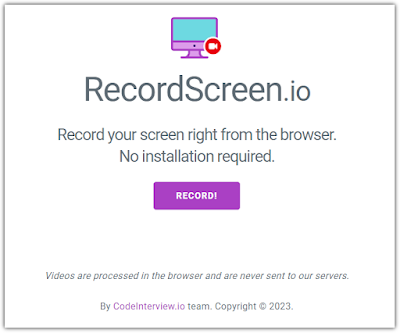Google|Google Domains網域增加續約年數
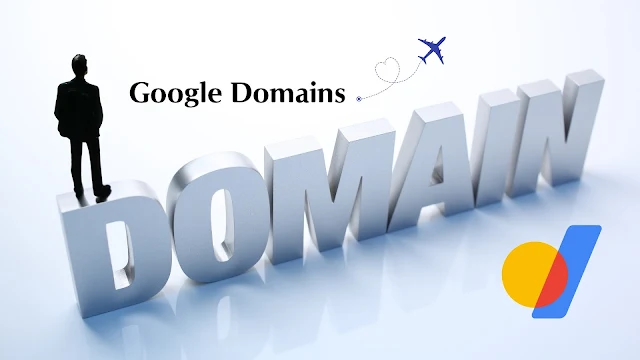
Google Domains公告 資訊 Google 近期與 Squarespace, Inc. 簽訂協議,Squarespace 將購買 Google Domains 所有註冊網域名稱。這項交易正待監管機構核准,且仍須滿足其他例行成交條件。若交易完成,你將成為 Squarespace 客戶,你的客戶和帳單資訊 (如適用) 也會在隨後的過渡期間轉移至 Squarespace,屆時將適用 Squarespace《 隱私權政策 》和《 服務條款 》。 以上資訊無論你是在 Google Domains 頁面看到或者 Email 郵件被通知,或者優先在社群媒體上看到消息,隨之而來會擔心的是: 權益是否受到影響 我們要做哪些相關措施 Google 來函說明 現在情況為何? 你目前不必採取任何行動。在你的網域轉移到 Squarespace 前,Google 會繼續負責網域經營及管理事宜。待交易完成且遷移程序展開後,網域才會開始轉移。整個過程預計會在未來幾個月內進行。 接下來會發生什麼事? 所有客戶帳戶將在未來幾個月內轉移至 Squarespace Domains。網域轉移完成後,你會收到通知。 Squarespace Domains 是由 Squarespace 提供的獨立網域註冊服務。 Squarespace 公開對外承諾會沿用 Google Cloud DNS 基礎架構,這代表 DNS 的可靠性和效能在遷移期間不會受到影響。 處理方式 在新接管的 Squarespace Domains,查詢網域,我找到的是一年 20美金,相較於 Google Domains 的一年 12美金,是高出甚多的,可是我們也無從選擇,除非你要更換網域商,但我覺得相關事宜 Google Domains 會去幫我們處理,我目前能做的是把我的訂閱期拉長,以前都是一年繳一次,經社團朋友提起,才知道原來有最長十年的約期。雖然目前美金很高,還是得繳,誰要我們點選時沒在注意XD。 至Google Domains 選擇要延長的網域 點選 管理 捲軸拉至最下方,找到 帳單 點選 變更續約設定 會自動帶到註冊設